Panduan Lengkap: Mengubah File ZIP Menjadi Dokumen Word Secara Offline (Memahami Ekstraksi dan Kompilasi)
Dalam era digital saat ini, manajemen file adalah keterampilan dasar yang sangat penting. Seringkali kita berhadapan dengan berbagai jenis format file, dan kebutuhan untuk mengubah satu format ke format lain bisa muncul. Salah satu pertanyaan yang sering diajukan adalah, "Bagaimana cara mengubah file ZIP menjadi file Word secara offline?" Pertanyaan ini, meskipun terlihat sederhana, sebenarnya memerlukan pemahaman yang lebih dalam tentang apa itu file ZIP dan apa itu dokumen Word.
Artikel ini akan memandu Anda secara komprehensif tentang cara mengubah, atau lebih tepatnya, mengelola konten file ZIP agar dapat diakses atau diintegrasikan ke dalam dokumen Microsoft Word, semuanya dilakukan secara offline tanpa memerlukan koneksi internet. Kami akan membahas skenario paling umum dan juga cara menangani berbagai jenis file yang mungkin terkandung dalam arsip ZIP.
Pendahuluan: Memahami Konsep Dasar
Sebelum kita melangkah lebih jauh, mari kita pahami perbedaan fundamental antara file ZIP dan dokumen Word:
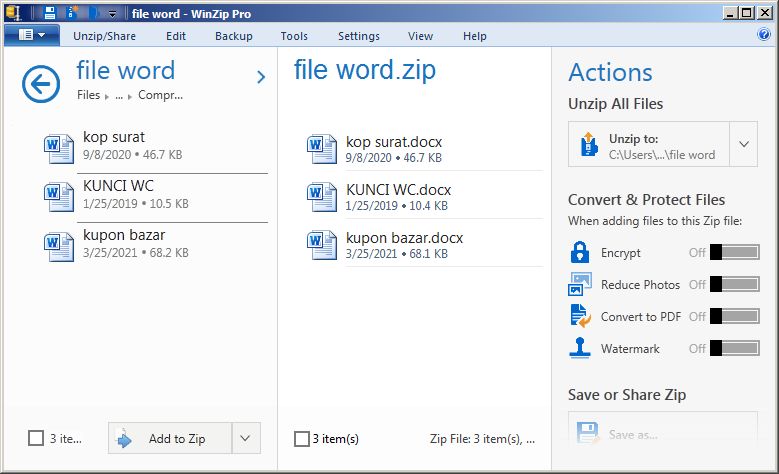
- File ZIP (.zip): Ini adalah format file arsip atau kompresi. Fungsinya mirip seperti sebuah "folder digital" yang dapat menampung satu atau lebih file atau folder di dalamnya. Tujuan utamanya adalah untuk menghemat ruang penyimpanan dan mempermudah transfer banyak file sekaligus dengan mengumpulkannya menjadi satu paket. File-file di dalamnya dikompresi untuk mengurangi ukurannya. File ZIP itu sendiri bukan merupakan dokumen teks yang dapat dibaca atau diedit langsung seperti Word.
- Dokumen Microsoft Word (.docx, .doc): Ini adalah format file pengolah kata yang dibuat oleh Microsoft. Dokumen ini dirancang untuk membuat, mengedit, dan memformat teks, gambar, tabel, dan elemen lainnya menjadi sebuah laporan, surat, buku, atau jenis dokumen tertulis lainnya.
Dengan pemahaman ini, menjadi jelas bahwa Anda tidak dapat secara langsung "mengkonversi" sebuah arsip ZIP menjadi dokumen Word, karena keduanya memiliki fungsi yang sama sekali berbeda. Yang bisa Anda lakukan adalah:
- Ekstraksi: Jika file ZIP Anda sudah berisi dokumen Word di dalamnya (misalnya,
laporan_akhir.docxada di dalamdokumen_penting.zip), maka yang perlu Anda lakukan hanyalah mengekstrak file Word tersebut dari arsip ZIP. - Kompilasi/Integrasi: Jika file ZIP Anda berisi berbagai jenis file lain (misalnya, file teks, gambar, PDF, spreadsheet), dan Anda ingin menggabungkan semua informasi tersebut ke dalam satu dokumen Word, maka Anda perlu mengekstrak semua file tersebut terlebih dahulu, lalu secara manual mengkompilasinya ke dalam dokumen Word.
Artikel ini akan membahas kedua skenario ini secara detail.
Bagian 1: Ekstraksi Dokumen Word dari File ZIP (Skenario Paling Umum)
Ini adalah skenario yang paling sering terjadi: Anda menerima file ZIP, dan di dalamnya sudah ada dokumen Word yang Anda butuhkan. Prosesnya sangat sederhana dan tidak memerlukan perangkat lunak tambahan selain yang sudah ada di sistem operasi Anda.
Alat yang Dibutuhkan (Offline):
- Komputer dengan sistem operasi Windows atau macOS.
- Software pengolah kata Microsoft Word (atau alternatifnya seperti LibreOffice Writer/Google Docs offline).
Langkah-langkah Ekstraksi di Windows:
- Temukan File ZIP Anda: Navigasikan ke lokasi di mana file ZIP Anda disimpan (misalnya, di folder Downloads atau Documents).
- Klik Kanan pada File ZIP: Temukan file ZIP yang ingin Anda ekstrak, lalu klik kanan pada file tersebut.
- Pilih "Extract All…" (Ekstrak Semua…): Dari menu konteks yang muncul, pilih opsi "Extract All…" (atau "Ekstrak Semua…" jika sistem Anda berbahasa Indonesia). Ini akan membuka jendela wizard ekstraksi.
- Pilih Lokasi Ekstraksi: Jendela wizard akan meminta Anda untuk memilih folder tujuan di mana file-file yang diekstrak akan disimpan. Secara default, ia akan membuat folder baru dengan nama yang sama dengan file ZIP di lokasi yang sama. Anda dapat mengklik "Browse…" untuk memilih lokasi lain jika Anda mau.
- Centang "Show extracted files when complete" (Tampilkan file yang diekstrak saat selesai) (Opsional): Jika Anda mencentang opsi ini, File Explorer akan secara otomatis membuka folder hasil ekstraksi setelah proses selesai. Ini sangat membantu untuk langsung melihat hasilnya.
- Klik "Extract" (Ekstrak): Klik tombol "Extract" untuk memulai proses. Tergantung pada ukuran file ZIP dan jumlah file di dalamnya, proses ini mungkin memakan waktu beberapa detik hingga beberapa menit.
- Akses Dokumen Word Anda: Setelah ekstraksi selesai, navigasikan ke folder tujuan yang Anda pilih (jika Anda tidak mencentang opsi "Show extracted files"). Di dalam folder tersebut, Anda akan menemukan semua file yang sebelumnya ada di dalam arsip ZIP. Cari file dengan ekstensi
.docxatau.doc. - Buka dengan Microsoft Word: Klik dua kali pada file Word tersebut. File akan terbuka secara otomatis dengan Microsoft Word (asalkan Word sudah terinstal di komputer Anda). Sekarang Anda dapat melihat, mengedit, atau mencetak dokumen tersebut.
Langkah-langkah Ekstraksi di macOS:
- Temukan File ZIP Anda: Navigasikan ke lokasi di mana file ZIP Anda disimpan di Finder.
- Klik Dua Kali pada File ZIP: Cukup klik dua kali pada file ZIP tersebut. macOS memiliki utilitas arsip bawaan yang akan secara otomatis mengekstrak isinya.
- Akses Dokumen Word Anda: Sebuah folder baru dengan nama yang sama dengan file ZIP akan dibuat di lokasi yang sama. Buka folder tersebut, dan Anda akan menemukan semua file yang diekstrak. Cari file dengan ekstensi
.docxatau.doc. - Buka dengan Microsoft Word: Klik dua kali pada file Word tersebut. File akan terbuka secara otomatis dengan Microsoft Word (asalkan Word sudah terinstal di Mac Anda).
Menggunakan Perangkat Lunak Pihak Ketiga (WinRAR, 7-Zip, dll.)
Meskipun sistem operasi Anda sudah memiliki kemampuan untuk mengekstrak file ZIP, menggunakan perangkat lunak pihak ketiga seperti WinRAR (berbayar, tapi ada versi trial) atau 7-Zip (gratis dan open source) dapat memberikan lebih banyak kontrol dan fitur, terutama jika Anda sering berurusan dengan file arsip, file ZIP yang terenkripsi, atau format arsip lainnya (seperti .rar, .7z).
Contoh Menggunakan 7-Zip (Gratis):
- Instal 7-Zip: Jika Anda belum memilikinya, unduh dan instal 7-Zip dari situs resminya (7-zip.org). Pastikan Anda mengunduh versi yang sesuai dengan sistem operasi Anda (32-bit atau 64-bit). Proses instalasinya standar.
- Temukan File ZIP: Navigasikan ke file ZIP Anda.
- Klik Kanan pada File ZIP: Klik kanan pada file ZIP.
- Pilih "7-Zip" > "Extract Files…" atau "Extract Here":
- "Extract Files…": Akan membuka jendela dialog di mana Anda bisa memilih lokasi tujuan ekstraksi, serta opsi tambahan seperti kata sandi (jika file ZIP terenkripsi). Ini adalah opsi yang direkomendasikan untuk kontrol lebih.
- "Extract Here": Akan mengekstrak semua isi file ZIP langsung di folder yang sama dengan file ZIP tersebut. Ini cepat tetapi bisa membuat folder berantakan jika ada banyak file.
- "Extract to "nama_file_zip": Akan mengekstrak semua isi ke dalam folder baru dengan nama file ZIP tersebut di lokasi yang sama. Ini adalah opsi yang paling sering digunakan karena rapi.
- Pilih Lokasi (jika "Extract Files…") dan Klik OK: Jika Anda memilih "Extract Files…", tentukan lokasi tujuan dan klik OK.
- Akses Dokumen Word: Setelah ekstraksi selesai, navigasikan ke folder hasil ekstraksi dan buka dokumen Word Anda seperti biasa.
Bagian 2: Mengkompilasi Konten ZIP ke dalam Dokumen Word (Skenario Alternatif)
Skenario ini berlaku ketika file ZIP Anda tidak langsung berisi dokumen Word, melainkan berisi berbagai jenis file lain (teks, gambar, PDF, spreadsheet, dll.) yang ingin Anda gabungkan menjadi satu dokumen Word. Proses ini lebih manual dan memerlukan penggunaan fitur "insert" atau "copy-paste" di Microsoft Word.
Alat yang Dibutuhkan (Offline):
- Komputer dengan sistem operasi Windows atau macOS.
- Software pengolah kata Microsoft Word.
- Perangkat lunak pendukung lainnya (misalnya, pembaca PDF seperti Adobe Acrobat Reader, editor gambar, dll.).
Langkah-langkah Kompilasi/Integrasi:
-
Ekstrak Semua Konten ZIP: Langkah pertama dan terpenting adalah mengekstrak seluruh isi file ZIP ke dalam sebuah folder di komputer Anda, seperti yang dijelaskan pada Bagian 1. Pastikan semua file tersimpan rapi dalam satu lokasi yang mudah diakses.
-
Buat Dokumen Word Baru: Buka Microsoft Word dan buat dokumen kosong baru (
File > New > Blank document). Simpan dokumen ini dengan nama yang sesuai (misalnya,Dokumen_Kompilasi_Akhir.docx). -
Integrasikan Berbagai Jenis File ke Word:
-
Mengintegrasikan File Teks (.txt, .rtf):
- Metode Copy-Paste: Buka file
.txtatau.rtfmenggunakan Notepad (Windows), TextEdit (macOS), atau editor teks lainnya. Pilih semua teks (Ctrl+A atau Cmd+A), salin (Ctrl+C atau Cmd+C), lalu tempel (Ctrl+V atau Cmd+V) ke dalam dokumen Word Anda. Anda mungkin perlu melakukan sedikit pemformatan ulang. - Metode Sisipkan Teks dari File: Di Word, pergi ke tab
Insert(Sisipkan) > GrupText(Teks) > Klik panah kecil di sampingObject(Objek) > PilihText from File...(Teks dari File…). Navigasikan ke file.txtatau.rtfyang telah Anda ekstrak, pilih, dan klikInsert. Ini akan menyisipkan teks langsung dengan sedikit upaya pemformatan.
- Metode Copy-Paste: Buka file
-
Mengintegrasikan Gambar (.jpg, .png, .gif, .bmp):
- Metode Sisipkan Gambar: Di Word, letakkan kursor di tempat Anda ingin menyisipkan gambar. Pergi ke tab
Insert(Sisipkan) > GrupIllustrations(Ilustrasi) > KlikPictures(Gambar) > PilihThis Device...(Perangkat Ini…). Navigasikan ke folder hasil ekstraksi Anda, pilih file gambar yang diinginkan, dan klikInsert. Anda dapat mengubah ukuran dan posisi gambar setelah disisipkan. - Metode Copy-Paste: Buka gambar dengan penampil gambar apa pun, salin gambar tersebut (biasanya Ctrl+C atau Cmd+C), lalu tempel ke Word (Ctrl+V atau Cmd+V).
- Metode Sisipkan Gambar: Di Word, letakkan kursor di tempat Anda ingin menyisipkan gambar. Pergi ke tab
-
Mengintegrasikan Dokumen PDF (.pdf):
- Metode Copy-Paste Teks dari PDF: Buka file PDF menggunakan pembaca PDF (seperti Adobe Acrobat Reader DC). Sorot teks yang ingin Anda masukkan, salin, dan tempel ke Word. Untuk gambar, Anda mungkin perlu mengambil screenshot (cuplikan layar) lalu menempelkannya sebagai gambar.
- Metode Sisipkan Objek PDF (Terbatas): Di Word, pergi ke tab
Insert(Sisipkan) > GrupText(Teks) > KlikObject(Objek) > PilihObject.... Dari jendelaObject, gulir ke bawah dan cariAdobe Acrobat Document(atau yang serupa). Pilih, lalu klikOK. Ini akan memungkinkan Anda untuk menelusuri file PDF Anda dan menyisipkannya sebagai objek yang dapat diklik. Namun, konten PDF tidak akan langsung terlihat atau dapat diedit di Word, hanya akan muncul sebagai ikon yang dapat dibuka dengan pembaca PDF. - Mengkonversi PDF ke Word (Offline): Beberapa aplikasi offline dapat melakukan ini:
- Microsoft Word (Versi 2013 ke Atas): Anda dapat mencoba membuka file PDF langsung dengan Word. Word akan mencoba mengkonversi PDF ke format yang dapat diedit. Proses ini seringkali cukup baik untuk PDF berbasis teks, tetapi mungkin bermasalah dengan tata letak kompleks atau PDF berbasis gambar. Cukup klik
File > Opendi Word, lalu navigasikan ke file PDF Anda. - LibreOffice Draw (Gratis): LibreOffice Draw adalah bagian dari suite LibreOffice yang dapat membuka dan mengedit PDF. Anda bisa membuka PDF di Draw, lalu salin isinya ke Word.
- Software Konverter PDF Offline: Ada banyak perangkat lunak konverter PDF ke Word offline (misalnya, Nitro Pro, Foxit PhantomPDF, atau alat-alat yang lebih sederhana). Namun, ini memerlukan instalasi terpisah dan mungkin berbayar.
- Microsoft Word (Versi 2013 ke Atas): Anda dapat mencoba membuka file PDF langsung dengan Word. Word akan mencoba mengkonversi PDF ke format yang dapat diedit. Proses ini seringkali cukup baik untuk PDF berbasis teks, tetapi mungkin bermasalah dengan tata letak kompleks atau PDF berbasis gambar. Cukup klik
-
Mengintegrasikan Data Spreadsheet (.xlsx, .csv):
- Metode Copy-Paste: Buka file spreadsheet di Excel atau program sejenis. Pilih rentang sel yang ingin Anda masukkan, salin, lalu tempel ke Word. Anda dapat menempelkannya sebagai tabel atau sebagai teks biasa.
- Metode Sisipkan Objek Excel: Di Word, pergi ke tab
Insert(Sisipkan) > GrupText(Teks) > KlikObject(Objek) > PilihObject.... Dari jendelaObject, pilihMicrosoft Excel Worksheet. Anda dapat memilih untuk membuat spreadsheet baru atau menautkan ke spreadsheet yang sudah ada. Ini akan menyisipkan objek Excel yang dapat diedit langsung di dalam Word.
-
Mengintegrasikan Presentasi (.pptx):
- Cara terbaik adalah menyalin teks dari slide satu per satu, atau mengambil screenshot dari slide sebagai gambar, lalu menyisipkannya ke Word. Anda juga bisa menyalin diagram atau grafik dari PowerPoint dan menempelkannya sebagai gambar.
-
-
Atur dan Format Dokumen Anda: Setelah semua konten disisipkan, luangkan waktu untuk mengatur tata letak, memformat teks (font, ukuran, warna), menambahkan judul, subjudul, daftar, dan elemen pemformatan lainnya agar dokumen terlihat rapi, mudah dibaca, dan profesional. Gunakan fitur-fitur Word seperti gaya (Styles), daftar isi (Table of Contents), header/footer, dan penomoran halaman.
-
Simpan Dokumen Anda Secara Berkala: Selalu simpan pekerjaan Anda secara teratur (
Ctrl+SatauCmd+S) untuk menghindari kehilangan data.
Bagian 3: Mengatasi Masalah Umum
Selama proses ini, Anda mungkin menghadapi beberapa kendala. Berikut adalah beberapa masalah umum dan solusinya:
-
File ZIP Rusak (Corrupted):
- Gejala: Anda tidak bisa mengekstrak file ZIP, atau mendapatkan pesan kesalahan seperti "Corrupted archive" (arsip rusak) atau "Unexpected end of archive" (akhir arsip yang tidak terduga).
- Solusi:
- Coba unduh ulang file ZIP jika Anda mendapatkannya dari internet. Mungkin ada masalah saat pengunduhan.
- Gunakan perangkat lunak pihak ketiga seperti 7-Zip atau WinRAR. Mereka seringkali lebih baik dalam menangani arsip yang sedikit rusak dan mungkin dapat mengekstrak sebagian atau seluruh isinya.
- Jika file ZIP sangat rusak, mungkin tidak ada cara untuk memulihkannya.
-
File ZIP Terlindungi Kata Sandi (Password-Protected):
- Gejala: Saat mencoba mengekstrak, Anda diminta memasukkan kata sandi.
- Solusi: Anda harus mendapatkan kata sandi dari pengirim file. Tanpa kata sandi yang benar, tidak ada cara untuk mengekstrak isi file ZIP yang terenkripsi secara offline.
-
Tidak Menemukan File Word Setelah Ekstraksi:
- Gejala: Anda telah mengekstrak file ZIP, tetapi tidak ada file
.docxatau.docdi folder hasil ekstraksi. - Solusi: Ini berarti file ZIP Anda tidak berisi dokumen Word. Anda perlu memeriksa jenis file lain yang ada di dalamnya (seperti
.txt,.pdf,.jpg) dan mengikuti langkah-langkah kompilasi di Bagian 2 untuk mengintegrasikannya ke dalam dokumen Word.
- Gejala: Anda telah mengekstrak file ZIP, tetapi tidak ada file
-
Microsoft Word Tidak Terinstal:
- Gejala: Anda tidak dapat membuka file
.docxatau.dockarena tidak memiliki Microsoft Word. - Solusi: Anda perlu menginstal Microsoft Word (bagian dari Microsoft Office). Jika Anda mencari alternatif gratis dan offline, Anda bisa mengunduh dan menginstal LibreOffice (yang mencakup LibreOffice Writer, setara dengan Word) atau Apache OpenOffice. Kedua suite ini sepenuhnya kompatibel dengan format
.docxdan.doc.
- Gejala: Anda tidak dapat membuka file
-
Hasil Konversi PDF ke Word Tidak Sempurna:
- Gejala: Ketika Anda membuka PDF langsung di Word, tata letak, gambar, atau formatnya menjadi berantakan.
- Solusi: Ini adalah masalah umum karena PDF dirancang untuk menjaga tata letak statis, sedangkan Word untuk diedit. Untuk PDF yang kompleks, mungkin lebih baik Anda menyalin teks dan gambar secara manual (copy-paste) atau menggunakan screenshot. Jika Anda membutuhkan konversi yang sangat akurat, pertimbangkan perangkat lunak konverter PDF profesional yang mungkin berbayar.
Kesimpulan
Mengubah file ZIP menjadi dokumen Word secara offline bukanlah proses "konversi" dalam arti tradisional, melainkan serangkaian langkah ekstraksi dan, jika diperlukan, kompilasi. Dengan memahami perbedaan fungsi antara file arsip (ZIP) dan dokumen (Word), Anda dapat dengan mudah mengelola dan mengintegrasikan konten yang Anda butuhkan.
Baik Anda hanya perlu mengekstrak dokumen Word yang sudah ada di dalam arsip ZIP, atau Anda perlu mengkompilasi berbagai jenis file menjadi satu dokumen Word yang kohesif, semua langkah ini dapat dilakukan sepenuhnya secara offline menggunakan alat bawaan sistem operasi Anda atau perangkat lunak gratis yang tersedia. Kuncinya adalah ekstraksi yang benar dan penggunaan fitur penyisipan serta pemformatan di Microsoft Word secara efektif. Dengan panduan ini, Anda kini memiliki pengetahuan dan alat untuk menangani file ZIP dan mengintegrasikannya ke dalam alur kerja dokumen Word Anda secara efisien.






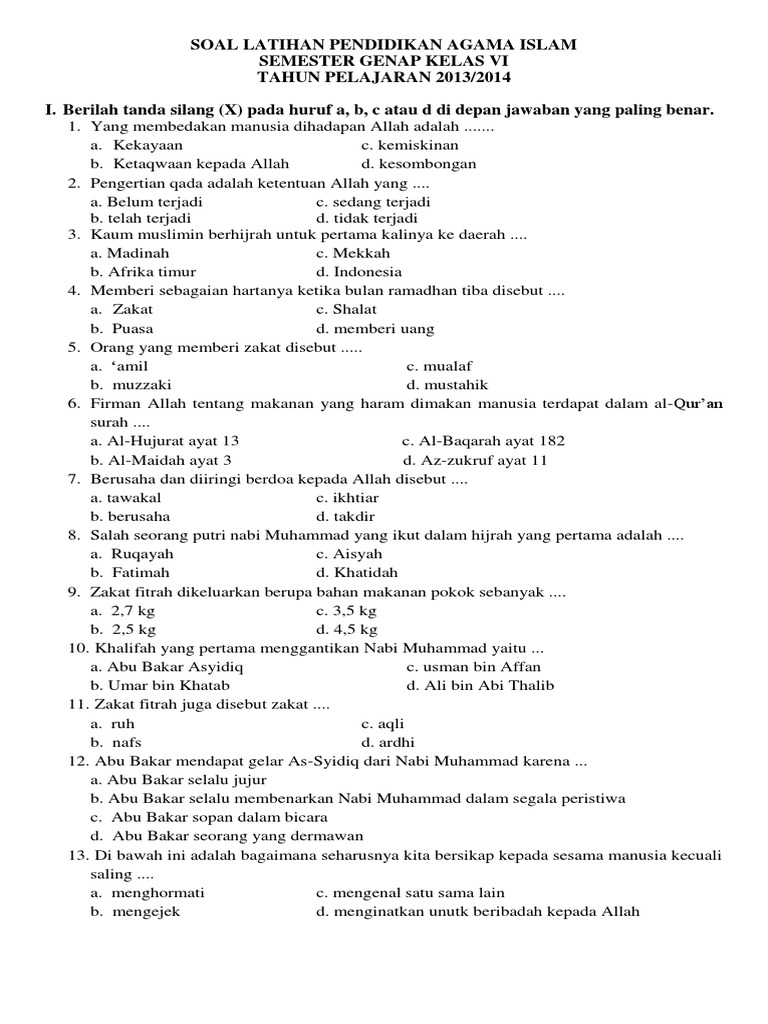

Leave a Reply